 |
| 買了一捲網路上蠻多人推蔫,也很容易買到的耐熱膠帶,直接放棄原廠附的口紅膠,就用它當底襯。 |
 |
| 先把之前雷雕留下的污垢清掉。 |
 |
| 拆下底板放到切割板上準備貼膠帶。 |
 |
| 一條一條靠緊貼上;這膠帶的觸感和打矽利康時用的紙膠帶很像。 |
 |
| 貼滿後準備美工刀把多餘的膠帶切掉。 |
 |
| 手感像在切薄紙,很好切。 |
 |
| 切得齊的話放回機台就很容易。 |
 |
| 被浪費的膠帶。 |
 |
| 用了一陣後就沒那麼浪費的貼法了,只覆蓋列印區。 |
 |
| 雷雕頭準備換下。 |
 |
| 換上加熱頭用不了1分鐘,Flux換頭很快。 |
 |
| 打開Flux Studio。 |
 |
| 切換到3D列印,並進行更換線料程序,其實是第一次進塑料。 |
 |
| 這時當然是進料,不過發現退料也有程序的。 |
 |
| 蠻詳細的圖解說明。 |
 |
| 照做,不過官網有更詳細的配件及工具使用說明,包括照片中的進料輔助管,建議先讀一下。 |
 |
| 下一步就開始加熱工具頭了。 |
 |
| 如果不想等太久就依說明進行加速動作。 |
 |
| 加熱時工具頭突然挺出來嚇我一跳。 |
 |
| 照說明按一下底盤,行程很不明顯,但可以很清楚聽到有馬達在運作,應該是在加速拉膠料線。 |
 |
| 不一會就吐絲了。 |
 |
| 等我搞清楚原來要按面板那個按鈕才會停止吐絲已經吐很長出來了。 |
 |
| 這麼長而且已經硬化了。 |
 |
| 進料作業完成。 |
 |
| 但因為頭還很熱,它還在流膏出來。 |
 |
| 趕快上網隨便找一個小的STL測試檔。 |
 |
| 按下匯入。 |
 |
| 把剛抓下來的STL匯入。 |
 |
| 匯入完成。 |
 |
| 丟給列印機。 |
 |
| 它預估要18分鐘左右。 |
 |
| 按下Play它就開始加熱工具頭了,剛才涼掉了。 |
 |
| 在加熱過程中,它利用時間跑來跑去,應該是在自我校正,這功能對我這種菜鳥來說真是方便,我只看過網路上別人在校正3D印表機,我是一點也沒經驗。 |
 |
| 又跑一個極限點。 |
 |
| 再衝到正中央。 |
 |
| 加熱到工作溫度就開始印了。 |
 |
| 列印中。 |
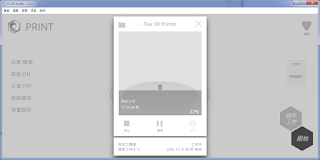 |
| 原來工具頭會熱到214.9度。 |
 |
| 還在印。 |
 |
| 印好了,回到待命狀態。 |
 |
| 10mm小立方體,還附個底座。 |
 |
| 這個膠帶果然好用,稍微用點力就拔起來了。 |
 |
| 測試成功!還蠻順利的。 |
 |
| 印完了襯底的膠帶要不要撕掉?這個膠帶規格有個參數<• Clean removal: up to 14 days>,我本來看不懂,查了一下3M的手冊,原來是在這個時間內可以乾淨地移除,就是會比較好撕的意思,這一款是14天,雖然比其他大部分都只有3天的節省多了,仍是項耗材,下次得要多買幾捲備用了。 |
4 則留言:
謝謝您清楚的分享,請問3M 膠帶哪裡買的?大概價位多少,謝謝您
拍賣網站就有了, 400元上下
謝謝您,買到了
恭喜
張貼留言